В последнее время имеется тенденция на автоматизацию большинства процессов. Ее придерживаются предприниматели, фирмы и даже государство. Это позволяет сделать работу более эффективной. Ярким примером подобной автоматизации выступает введение электронного больничного и прямые выплаты, осуществляемые работникам Фондом социального страхования.
С 2017 года появилась возможность оформлять и больничные в бумажном варианте, и цифровые листки нетрудоспособности.
Что представляет из себя ЭЛН?
ЭЛН является аналогом стандартного больничного. Листок заполняется в определенных программах либо в личном кабинете ФСС. Нововведение существенно облегчает деятельность бухгалтера и его работу с Фондом. Также благодаря ему можно не переживать о возможных ошибках и наличии ненадежных документов. Поэтому большое количество организаций начинают применять ЭЛН.
В данной статье будет показано, каким образом оформить цифровой больничный и настроить прямые выплаты Фонда в «1C:ЗКГУ».
Вы получите ответы на следующие вопросы:
- Какие преимущества у цифрового больничного перед бумажным?
- Опции ЭЛН.
- Как функционирует система цифровых листков нетрудоспособности?
- Что требуется для взаимодействия с ЭЛН?
- Как осуществить настройку цифрового документооборота с Фондом?
- Как оформить больничный в программе?
- Как настроить прямые выплаты Фонда в программе?
Положительные стороны цифрового листка нетрудоспособности
Цифровой больничный оформляют в больнице в программе. Благодаря этому можно:
- Избежать практически всех ошибок, которые может допустить работник медучреждения при внесении сведений в бумажный вариант.
- ЭЛН не получится потерять, сфальсифицировать или испортить. Для его хранения не нужно специальное место.
- Сведения из ЭЛН в автоматическом порядке поступают в «1С» - бухгалтеру не потребуется заполнять листок нетрудоспособности вручную, также рис ошибок сводится к минимуму. Поэтому и отказов ФСС при возмещении трат будет меньше.
- После оформления цифровые больничные направляют в единую базу ФСС, чтобы подтвердить затраты за счет ФСС работодателю не понадобится предоставлять какие-либо документы.
Возможности ЭЛН
Главные опции цифрового больничного:
- Подтверждение обращения работника фирмы в больницу.
- С точки зрения закона ЭЛН гарантирует работнику сохранение рабочего места на время нетрудоспособности.
- Цифровой больничный обеспечивает выплаты работнику за время нетрудоспособности.
- Оформление статистической информации о причинах заболевания в единой базе и облегчение сбора этих сведений.
Каким образом функционирует система цифровых листков нетрудоспособности?
При формировании ЭЛН работнику нужно подписать письменное соглашение в больнице, которое требуется подключить к обмену данными с Фондом для возможности оформления больничных листов.
Порядок действий при формировании цифрового документа такой:
- Медицинский работник заполняет листок нетрудоспособности, направляет его в ФСС и предоставляет посетителю номер больничного.
- Работник передает номер листка в бухгалтерию организацию.
- Экономист в «1С» направляет запрос в Фонд по номеру больничного.
- Фонд в ответ на запрос присылает листок нетрудоспособности в цифровом варианте.
- Работодатель оплачивает работнику больничный.
Необходимо также упомянуть период для выплаты денежных средств. Как только работник направил в бухгалтерию организации номер листка, подсчитать его по законодательству необходимо не позже десяти суток. Сумма по листку нетрудоспособности подлежит возмещению с удержанием подоходного налога.
Выплата, как уже было указано, проходит за счет ФСС напрямую тогда, когда фирма принимает участие в пилотном проекте Фонда социального страхования, о котором будет упомянуто в статье.
Что требуется для работы с цифровым больничным в «1С:ЗГКУ 3.1»?
Ниже будет рассмотрено, как оформить цифровой листок нетрудоспособности и осуществить настройку прямых выплат в «1С:ЗГКУ 3.1».
Если вы сдаете отчетность, пользуясь сервисом «1С-Отчетность», тогда у вас есть сертификаты страхователя и ФСС. Нужно лишь скачать сертификат ФСС ЭЛН с официального веб-сайта. Настройка и дальнейшее обновление сертификатов будет делаться в автоматическом порядке, без участия пользователя.
А в том случае, если вы не подключены к сервису и сдаете отчетность через других операторов, достаточно будет подключить ЭДО с ФСС.
Каким образом настроить электронный документооборот с ФСС?
Для того чтобы начать документооборот с ФСС, требуется:
- На главной панели в приложении перейдите в блок «Настройка».
- Затем выберите пункт «Организации».
- В открывшемся окне кликните на вкладку «ЭДО».
- Далее зайдите на вкладку «Электронный документооборот с ФСС».
- В появившемся окне заполнятся требуемые сертификаты.
- Нажмите галочку на пункте «Использовать электронный документооборот с органами ФСС» - затем вы получите возможность заполнить сведения.
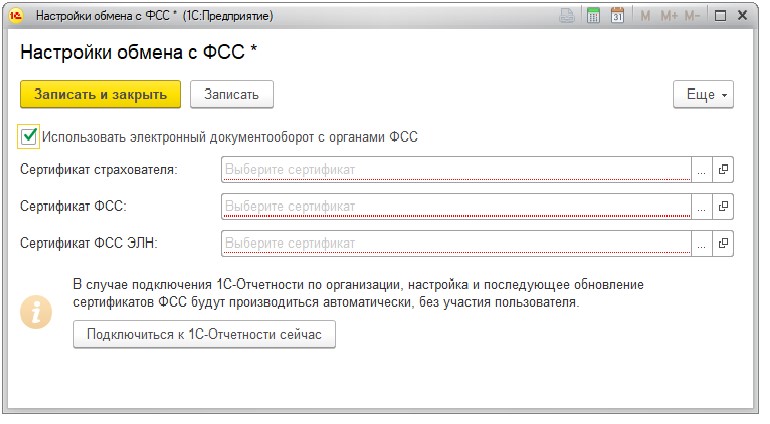
Сертификат страхователя представляет собой личный сертификат ответственного работника организации. К примеру, директора, бухгалтера, имеющих право подписи отчетности в ФСС.
Сертификат ЭЛН можно установить на официальном веб-сайте. Полученный сертификат требуется скачать и открыть. После этого кликните «Записать и закрыть».
Как оформить листок нетрудоспособности в «1С»?
Чтобы проверить функционирование цифрового больничного в программе требуется создать «Больничный лист». Его получится найти в блоке «Зарплата» либо «Кадры» в «1С:ЗКГУ 3.1».
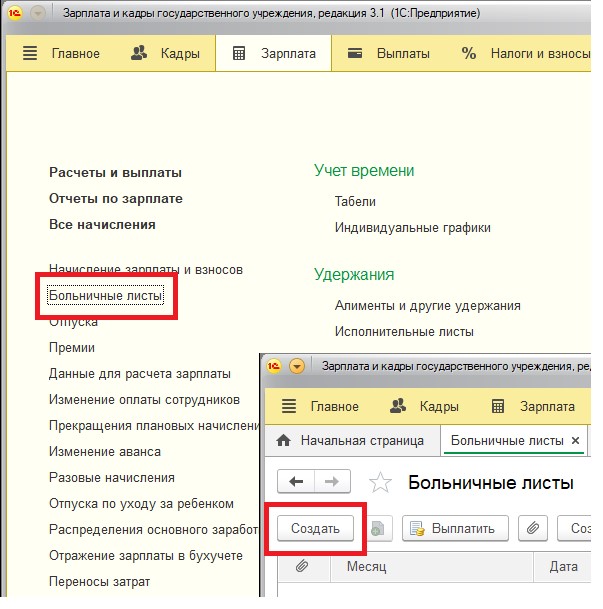
Заполняем необходимые строчки, а именно: «Месяц», «Сотрудник» и «Номер ЛН». После этого кликните на клавишу «Получить из ФСС» и получите сведения о нетрудоспособности.
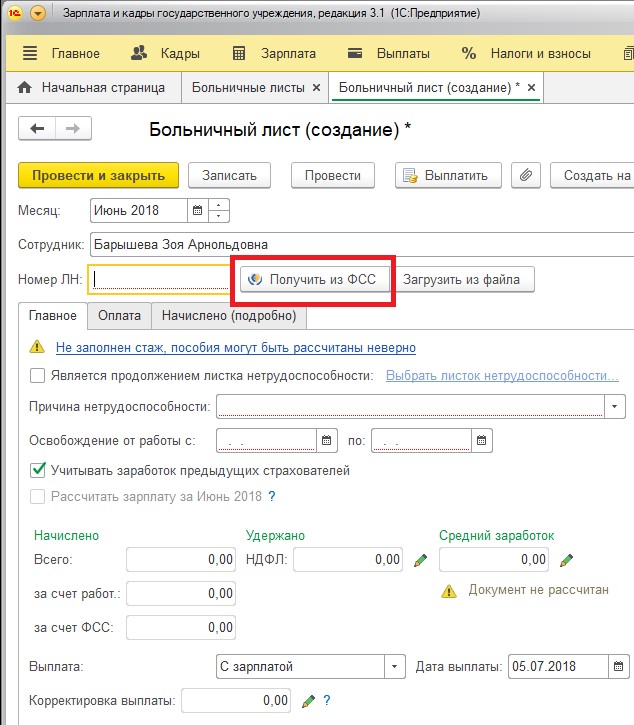
Информация о медицинском учреждении будет загружена в автоматическом порядке. Чтобы посмотреть эти данные, кликните на ссылку.
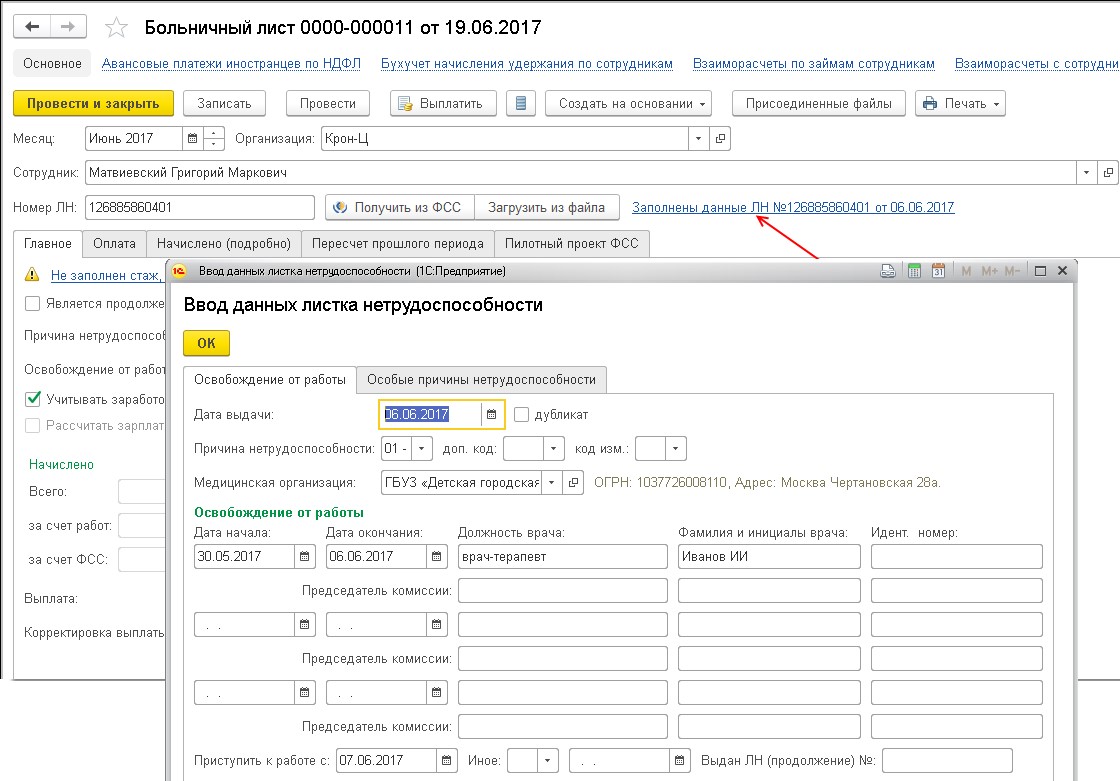
Для формирования «Реестра ЭЛН» требуется перейти во вкладку «Отчетность, справки», потом перейти в «1С-Отчетность».
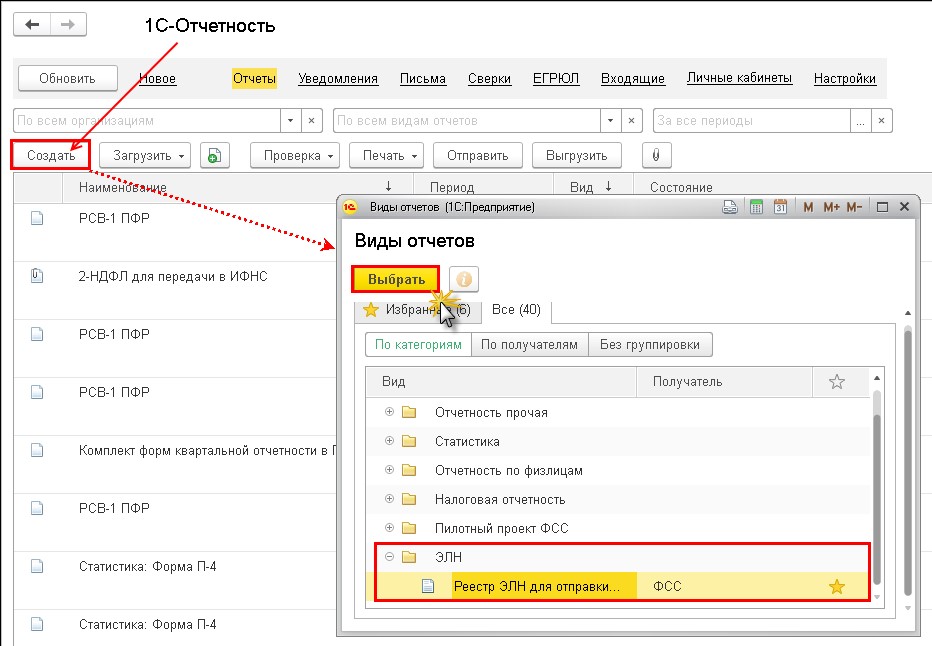
Затем отчет нужно заполнить, проверить, заполнены ли обязательные строчки и направить его в ФСС.
На этом настройка и отправка ЭЛН в ФСС из программы закончена. Данная опция позволит вам значительно сократить время на внесение первичной документации, исключить возможные ошибки при подсчете. Затем перейдем к прямым выплатам Фонда.
Как настроить прямые выплаты?
Сначала давайте разберемся, что представляет собой «Пилотный проект ФСС». Он является экспериментальным нововведением, подразумевающим выплату социальных пособий без посредника в качестве работодателя.
Если ваша компания - участник проекта, то для начала деятельности с данной опцией ее необходимо активировать в учетной политике предприятия. Для этого:
- Зайдем во вкладку «Настройка – Организации – Учетная политика».
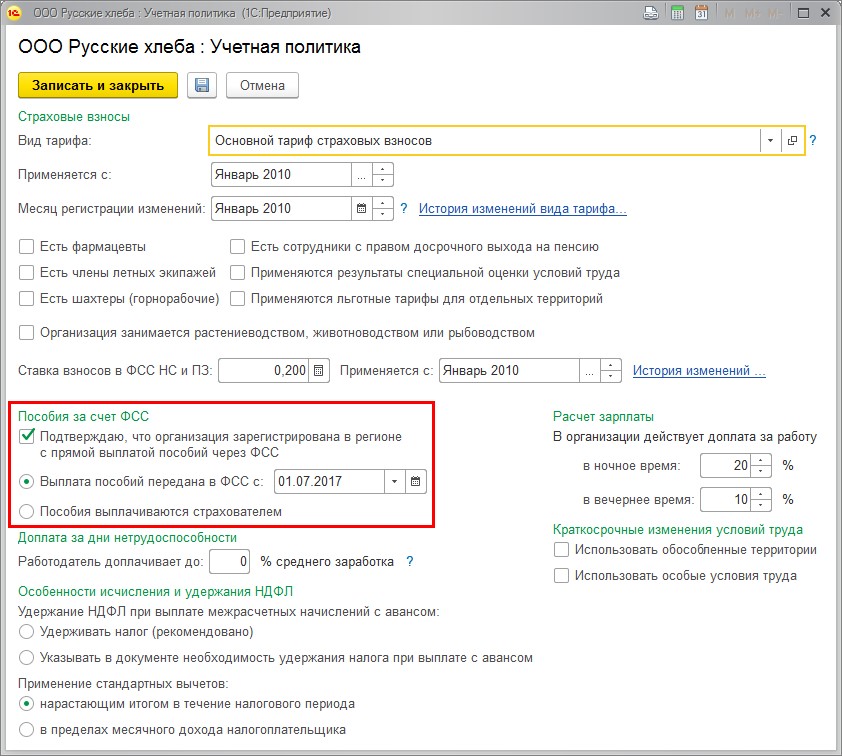
- В подкатегории «Пособия за счет ФСС» нажмем галочку, подтверждая, что ваша фирма зарегистрирована в регионе.
- Проставляем число, с которого будут функционировать выплаты.
По окончании данной настройки при создании листка нетрудоспособности вы увидите, что в строчке, где до этого подсчитывалось пособие за счет Фонда, пусто.
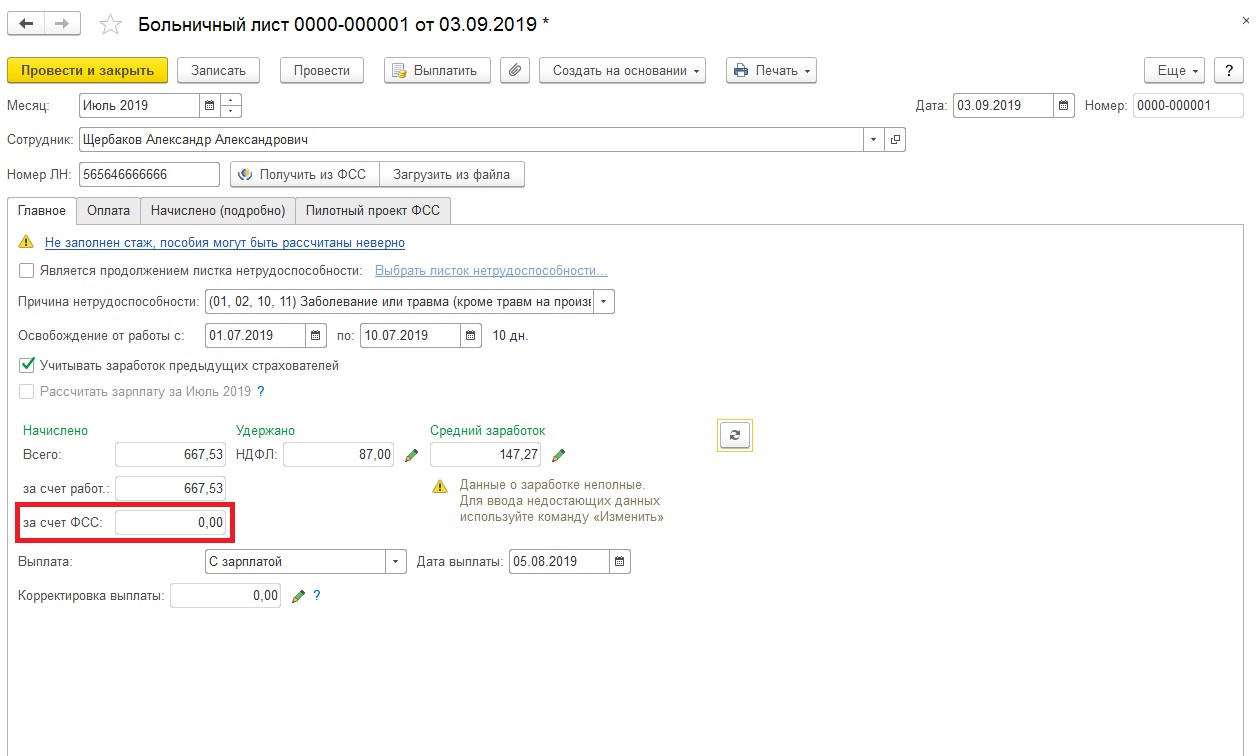
Кроме этого, возникла еще одна вкладка под названием «Пилотный проект ФСС». В ней вы можете оформить заявление работника на выплату пособия и направить его на подпись.
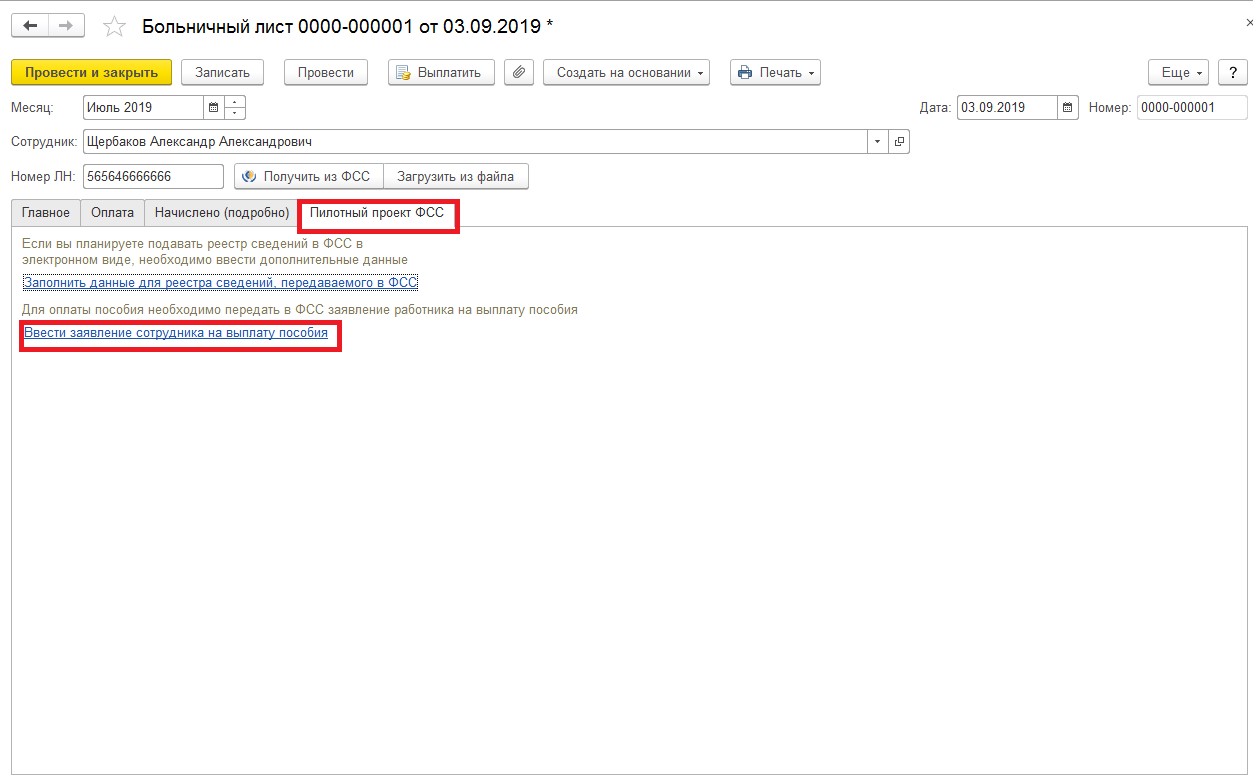
Затем зайдите в «рабочее место» по выплатам Фонда. Данная вкладка позволяет не только фиксировать сведения листков нетрудоспособности и заявлений, но и отслеживать статусы отправленных реестров, заносить информацию о возмещенных деньгах в информационную базу.
Для этого откройте вкладку: «Главное – Пособия за счет ФСС». Затем вы увидите три колонки:
- Листки нетрудоспособности.
- Заявления работников.
- Реестры заявлений.
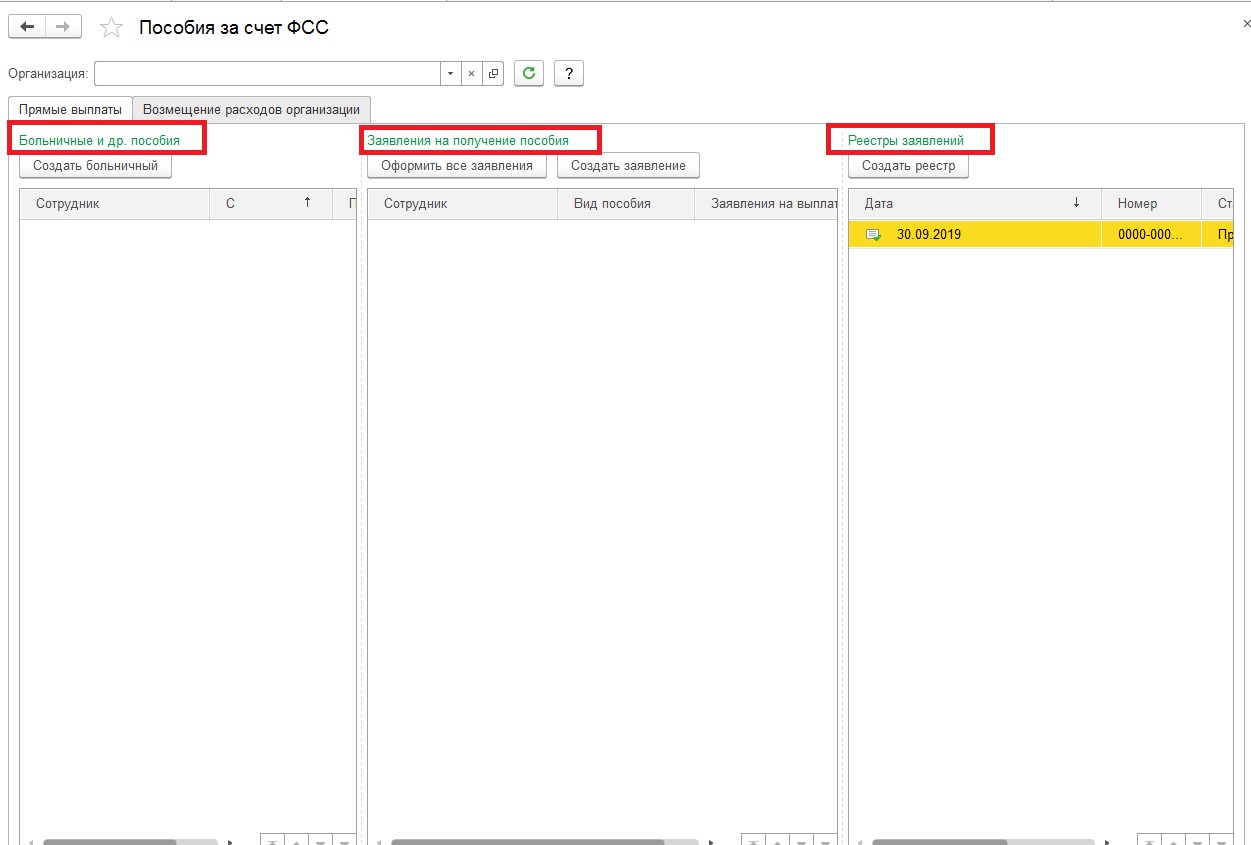
Первый и второй пункт вы уже осуществили. Сейчас требуется только сформировать реестр заявлений и направить его напрямую, если у вас подключена «1C-Отчетность», либо загрузить и отправить через иные программы.
Следует отметить, что далеко не все пособия выплачиваются за счет Фонда. В качестве исключений выступают пособие на погребение и по уходу за детьми-инвалидами.
Вышеперечисленные пособия будут начисляться за счет работодателя, поэтому нужно будет вводить сведения в вашем «рабочем месте» в разделе «Возмещение расходов организации».
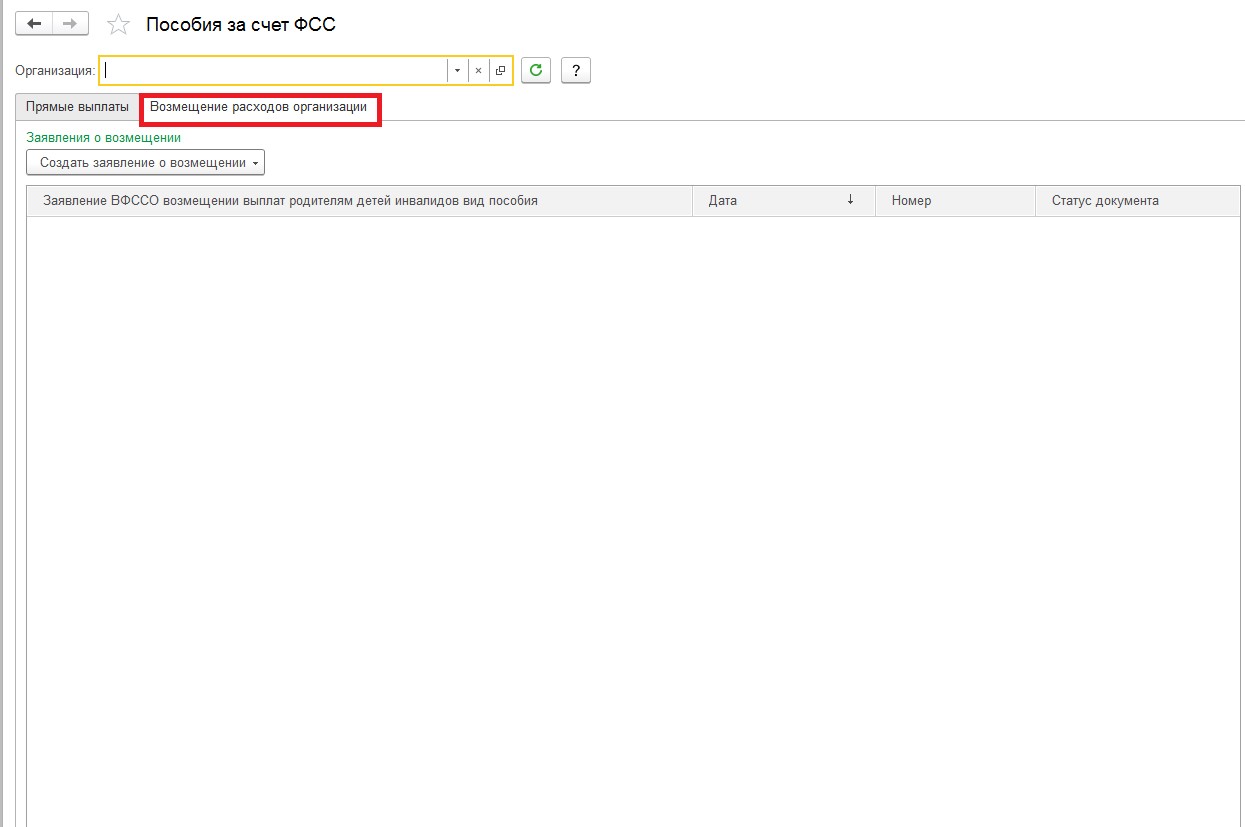
Подведем итоги
Мы поняли, как оформлять цифровые листки нетрудоспособности и настраивать выплаты Фонда социального страхования в «1С:ЗГКУ 3.1». Надеемся, что данные функции помогут вам сэкономить время и быстрее осуществлять ввод первичной документации, избежать ошибок при подсчете, а также облегчить работу с ФСС.
Остались вопросы? Закажите консультацию наших специалистов!




